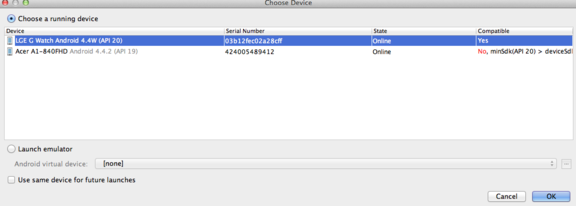ベイエリアの電動キックスクーターなど乗り物達の話
お久しぶりです。hatoneです。
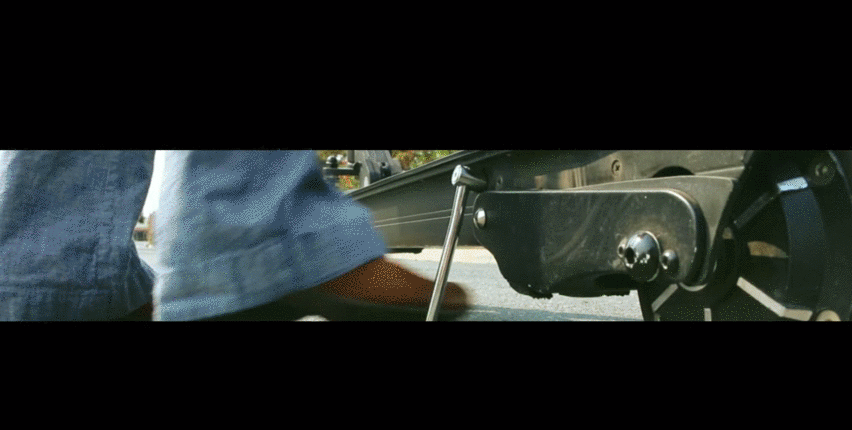
「電動キックスクーター(キックボード)を買おうと思ってるんだけど、ぶっちゃけどう?」と声をかけられることが非常に多いので、EcoRecoという電動スクーターを1年半使い続けた感想やノリモノのトレンドを書いてみようと思いました。
使っているモデル: EcoReco M5

EcoReco M3というモデルがkickstarterで成功し、その後発表されたハイエンド後続機です。
1回の充電で20マイル(32キロ)くらい走行出来て、時速も20マイル(32キロ)ほど出ます。
本体は15.96 kgで、そこそこ重いです。
持ち歩くことは出来なくもないのですが、長時間持ち歩くのはちょっと大変な重さになっていて、他人に手渡しすると一瞬「重っ……」とリアクションされることがよくあります。
何故、電動キックボードを選んだのか?
サンフランシスコの家賃高騰とパートナーの勤務地の都合で、郊外の町へ引っ越すことになり、アパートが駅から少し離れた場所だったので移動手段を考えるきっかけになりました。
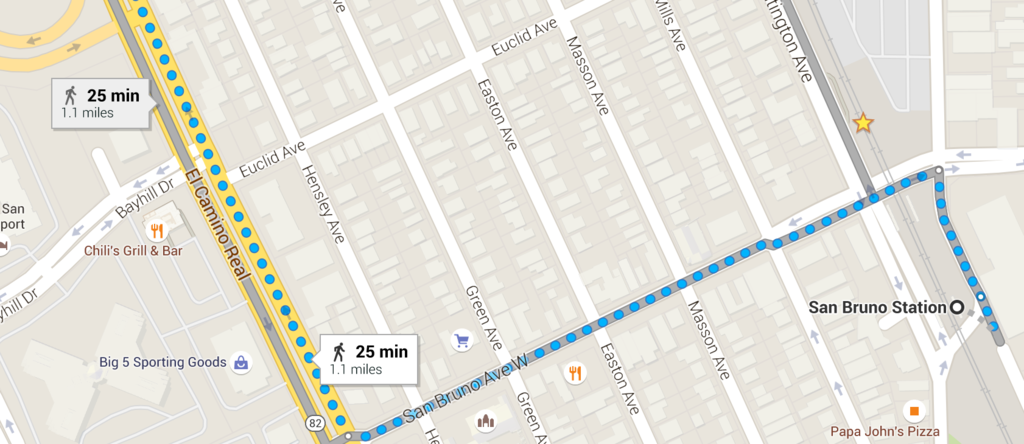
地味に遠いです。
せっかくアメリカで暮らしているので、"日本では乗れないモノを試してみよう!"という動機で電動スクーターを選んでみることにしました。
日本の道路交通法上、キックボードは遊具に相当しているため公道を走れないという話を聞いたことがあります。
電動キックボードの場合は、道交法に定める保安器具を付けて、ナンバープレートを付ける……となどなどと、色々手順を踏まないと運転出来ないようです。
実質、EcoRecoは日本で走行するのは難しそう、ということで買っていました。
実際、使って生活していてどうか?
買い物・ネイルサロン・マッサージ、問題なく行けます。
Caltrainでは自転車スペースは混んでいることがあるのですが、貨物スペースに置くと、比較的に空いていて座ることができます。

これはEcoReco 3台が置かれてる様子。
最近は、貨物スペースに電動キックスクーターや電動スケートボードを積んでくる乗客が増えてきました。
他に見かける面白そうな移動手段
Caltrainに乗ったり、サンフランシスコの街を歩いていると、様々な乗り物に遭遇します。
面白い移動手段が結構あったので、自分が検討したものをまとめてみます。
自宅アパートや空港には、セグウェイに乗っている警備員が結構います。
更に、サンフランシスコではスーツを着た人がセグウェイ通勤してる人もいます。

- ホバーボードタイプ
自分のEcoRecoとおじさんの乗り物を交換して試したことがあるのですが、これも遊具的な印象でした。遊び道具としては良いけど、買い物には不向きそう。
(でも、おじさんのように通勤に使っている方もいる。)

- 電動スケートボード
速度が物凄く早いのと、横から見てるとカッコいいです。
しかし、サンフランシスコの舗装されきっていない道路状況を考えると、移動が限定されてしまうのが難点です。
それでも結構乗りこなしているライダーがいて、ちょっとだけ欲しくなります。

(写真はboosted公式ページより)
- 一輪車タイプ
一度カンファレンスで試乗させてもらったのですが、移動というよりは遊び道具な感想を覚えました。
また、ファームウェアを書き換えて乗って転倒して複雑骨折して数百万かかった話を聞いたことがあり、遊ぶのには良いけど移動に使うのは難しそうと感じてます。

(写真はonewheel公式サイトより)
電動キックスクーターのおすすめ
自分が乗っているモデルはM5です。
M3とM5があり、最高速度等のスペック的にはどちらも同じなのですが、M5がおすすめです。
サスペンションの質がM5で格段に向上したため、それなりに荒れた道を乗る人はM5をオススメです。
最近、Caltrainの中で1台だけ乗っている人がいます。
本体が1キロくらいM5より軽いのと、見た目が可愛いので、今のが壊れたら次はこれにしようかなと考えたりしています。
今買うならこっちもオススメです。
豆乳鍋ジェクションマッピングをやってみた
hatoneです。
こちらは、鍋 Advent Calendar 2015の20日目の記事になります。
鍋、つつこ。の馮さんより声をかけていただき、参加させてもらうことになりました!
鍋、つつこ。さんには、過去に東京都大田区で開催されている芋煮会へ、skype経由で参加させてもらったりしたことがあります。
来年はリアルに参加することが、ささやかな目標です。
↓過去に参加したときの詳細はこちらです。
nabe22.co
どんな鍋を作るか
今回どんな鍋を作るか考える前に、下記のようなネタ振りをいただきました。

"IoTと鍋" ( ꒪⌓꒪)
IoTと鍋を考える
ネタを考える上で大切なモノの一つとして、「その実装は、価値を追加しているのか?高めているのか?」があると思います。
IoT化された鍋というのは、多分インターネットと繋がって、鍋の機能が何か追加拡張される状態、もしくは、そこに存在していた価値が更に高くなる何かなんだろうなとぼんやり。

IoTの常套手段といえば、色々センサを繋いでみる、インターネットに情報を公開してみる、などです。
id:kyoro353 にも相談してみました。
様々なアプローチを考えたのですが、
なんだかんだで普通に鍋を楽しく囲んで食べるのが一番という話になってしまいました。
……が、それでは面白くありません!
鍋の魅力⊇楽しく囲むこと
楽しく囲むこと、ワイワイできることが鍋の魅力のひとつのはず。
それを強くさせるにはどうすればよいか?
何かネタを出さねばという焦りと迫り来る夕飯の時刻の末に、とりあえず鍋に色々表示したら面白いのでは?と考えました。
家庭内でちょっと相談してみて、「ちょっと面白そうかも」という話になり、早速作ってみました。
こんな感じです。

豆乳鍋 × プロジェクションマッピング
鍋ジェクションマッピングです。
まずは豆乳・トリガラスープの素・だしの素・塩・めんみでスープを作ります。

鍋の真上にガラステーブルを設置し、プロジェクタを鍋の真上に設置します。
真っ白い豆乳鍋に映像を投影していきます。

id:kyoro353 のテンションが上がり、普通に真剣にデータを作ってます。

スープが青かったり。

スープが赤かったり。

それっぽい具を出してみたり。

もちろん、"加熱中"みたいな情報も出せたりします。

具材は、豚肉スライス・白菜・えりんぎ(と思われる名前のわからないきのこ)・にんじん・もやしです。
具材を入れると、少しずつ見づらくなってきます。

冒頭でご紹介したように、アニメーションでも結構映えました。
制作段階から議論がとても盛んになり、家庭内で鍋を更に楽しく囲むことが出来たような気がしました。
普通に美味しかったです
色々な色を投影してみると、結構美味しいのか怪しい雰囲気を醸し出します。
しかし明るい状態で撮ると、普通に豆乳鍋。
きのこの旨味と豚肉の油が良い感じに溶け出し、白菜に味がしっかり染み込んでいました。

アメリカで鍋をする難しさ
みんなで囲む料理として、鍋よりもBBQや鳥の丸焼き等がポピュラーなアメリカ。

場所によっては、鍋の必須野菜である白菜が5ドル(605円くらい)。結構高いです。
もちろん鍋の素的なモノないため、様々な調味料を用いて挑戦していくことになります。
日系スーパーマーケットならあるかもしれませんが、自宅からちょっと遠いです。
アメリカ系・中華系スーパーマーケットで手に入れてみた、今回の鍋スープの調味料たち。

↓そして、こういう鍋のようなホットプレートの入手がなかなか難しいです。

山善(YAMAZEN) グリル鍋 1200W 容量2L(直径23 深さ5cm) ブラウン GN-1200(T)
- 出版社/メーカー: 山善(YAMAZEN)
- メディア: ホーム&キッチン
- 購入: 1人 クリック: 2回
- この商品を含むブログを見る
ひょっとすると、アメリカには室内で調理しつつ会話しつつ食べる料理する文化があまり存在していないのかもしれません。
今回改めて鍋を作ってみて、あまりの美味しさに、これならもっと色々作ってみよう!!と決意しました。
JINE MEME iOSアプリ開発入門 -公式サンプルアプリを動かす-
この記事は、JINS MEME Advent Calendar 2015の2日目の記事として書きました。
1日目は @mito_logさんのJINSMEME - JINS MEMEについての簡単なまとめ - Qiitaでした。
本記事では、JINS MEMEのSDKをダウンロードし、公式サンプルアプリで動かすまでを紹介していきます。
"サンプルアプリを自作するチュートリアルを作ろう……!"と息巻いていたのですが、公式サンプルのコードを読んで動かすことが、JINS MEMEアプリ開発の最速ルートなため、2日目として書かせていただきました。
JINS MEMEとは?
1日目の記事(JINSMEME - JINS MEMEについての簡単なまとめ - Qiita)が非常によくまとまっています。
通常のメガネは外の世界をより良く見る視力矯正のための道具ですが、JINS MEMEは各種センサを用いて「内なる自分を知る」というコンセプトのメガネとなっています。
一見キワモノメガネと思われるかもしれませんが、JINS MEMEはCES(世界最大規模の電化製品イベント)にて、ウェラブル部門にてDigital Trends Top of CES 2015 awardを受賞しており、世界的に一線を画して注目を浴びているプロダクトです。

私は、普段遣い用としてJINS MEME ESという眼電位センサ付きのもの+度付きブルーライトカットレンズの組み合わせで使っています。
こちら、電池が切れてしまっても、普通のメガネとして使えます。
普通に重くなく、メガネとしてかけ続けられます。
アプリ開発準備
開発に必要なIDとSecretを入手する
JINS MEMEのDeveloperページへログイン後、アプリIDとアプリSecretを入手します。
Developerページの右上より「アプリを作成する」をクリックすると、このアプリ作成画面になります。
こちらで必要情報を入力し、一番下の「作成」ボタンをクリックすると、
この画面の右側にアプリIDとアプリSecretが表示されます。

サンプルアプリを動かす
MEMELib_RealTimeプロジェクトを開く
/1.0.5/sample/MEMELib_RealTimeディレクトリにあるMEMELib_RealTime.xcodeprojを起動します。
MMAppDelegate.mを開き、Developerページで入手したアプリID・アプリSecretを書きます。
サンプルアプリを動かすために必要な最低限の作業はこれだけです。
- (BOOL)application:(UIApplication *)application didFinishLaunchingWithOptions:(NSDictionary *)launchOptions { #warning You have to set your own application ID and client secret // Setting Application ID and Client Secret [MEMELib setAppClientId:@"Developerページで入手したアプリID" clientSecret:@"Developerページで入手したアプリSecret"]; NSLog(@"Please set AppClientId / ClientScecret at developer site"); NSLog(@"More info at https://developers.jins.com/ja/apps/create/"); return YES; }
( 何やらエラーが出た場合 )
Xcode 6.4でビルドしようと試したところ、下記のエラーが出ました。
1.0.5/sample/MEMELib_Realtime/MEMELib_Sample/LaunchScreen.storyboard: error: Illegal Configuration: Launch screens may not use instances of IBUISceneExitPlaceholder. 1.0.5/sample/MEMELib_Realtime/MEMELib_Sample/LaunchScreen.storyboard: error: Illegal Configuration: Launch screens may only have one top level object, which must be a UIView or a kind of UIViewController. 1.0.5/sample/MEMELib_Realtime/MEMELib_Sample/LaunchScreen.storyboard: error: Illegal Configuration: Launch screens may not use instances of IBUIStoryboardEntryPointIndicator.
サンプルアプリとJINS MEMEを接続する
ビルドが無事成功すると、アプリが起動します。

JINS MEMEの電源ボタンを軽く長押しし、LEDが青点滅するのを確認します。
青点滅がはじまったタイミングで、アプリ側のScanボタンを押すと自分のJINS MEMEが出てきます。

アプリとJINS MEMEの接続が完了すると、様々な値が表示される画面へ遷移します。
特に加速度センサの値(Roll,Pitch,Yaw)が動いているのが分かりやすいです。
JINS MEMEを色々な方向に傾けてみます。
個人的な感覚としては、加速度センサ関連の値が取れていることを確認する→メガネをかけて眼電位関連の値の確認をする流れがスムーズでおすすめです。
ここまでくれば、あとはコード読んで、書いてみるだけ
JINS MEMEを運良く手に入れられた方は、是非サンプルアプリを試したり、開発にチャレンジしてみましょう。
困ったらフォーラムを覗いてみると、ヒントがあるかもしれません。
答えが見つからない場合は、じゃんじゃん書き込んでしまいましょう。
JINS MEME本体が気になる人は、JINS MEME Flagship Store原宿へいってみるといいと思います。
Kinoma Createでコンロの消し忘れを通知するReassuring Boxを作った話
この記事は、おうちハック Advent Calendar 2014の2日目の記事として書きました。
記念すべき1日目は @yumu19さんの#wiss2014 でラジhueをつくった #おうちハック - yumulog | 社会人博士の日記でした。
場内の温度感を照明で表せると、参加者もイベントへ参加してる感が演出されてすっごく素敵ですね。
#wiss2014 でラジhueをつくった #おうちハック - yumulog | 社会人博士の日記
Kinoma Createを使ったおうちハックの紹介
前回、Kinoma Createが届いた記事を書いたらブクマ数に驚きました。
実は発売されるちょっと前からKinoma Createで遊ばせてもらいながら@kyoro353とデモを作っていて、@basukeさんサポートのもとSxSWで制作物を発表&Wiredの電子版に載るという貴重な体験をしました。
その時に作ったモノを日本語で紹介する記事を書いてみようと思いました。

一人暮らしで直面した洒落にならないうっかり問題
もう1年弱ほど前の話です。人生はじめての一人暮らしがサンフランシスコで、やっとそれに慣れてきたものの、仕事での急な変化が色々あり最低限の家事をこなすことにいっぱいいっぱいになってきた時期がありました。
そして、うっかりコンロの消し忘れ・ヘアアイロンの電源の消し忘れなどを何度かしてしまうようになりました。
Kinoma Createで作ろうとしたモノ
寝る前にコンロ消したっけ?携帯充電してるかな?アラームセットしてるかな?とあれこれ気になっていたので、"Kinoma Createを枕元において電源がオフになっていて携帯が充電されてたら寝てよし!となるようなディスプレイ端末"を考えていました。その後、@basukeさんと相談して、寝る前よりも外出前の方がいいんじゃないか?という話になり、"Kinoma Createを用いて、外出時に安心して出かけてもOKかどうか?をドア前で把握するデバイス"を作っていこうということになりました。
作ってみた

クランプメーター,電源ケーブル,それっぽい可愛い木箱などパーツを日本の千石電商・東急ハンズ・セリアで調達しました。また、バスケさんがガスコンロハックをすでにされており、当日のデモでは磁気センサが搭載されたバスケ家のガスコンロをお借りすることになりました。
コンロのオンオフは磁気センサ、ヘアアイロンのオンオフはクランプメーターのクリップに電源ケーブルの片方をグルグル巻いて計測するようにしました。
キッチンのガスレンジの監視モニターを作る:計画編 | Basuke's Blog
ardiunoでクランプメーター・磁気センサなどセンサたちが取得してくる値からオンオフを判断させてました。kinoma createではHTML5で表示部分をさくっと作りました。
またardiunoで作りこんだ部分は、同じ機能がkinoma createへ入っているので、全てそちらへ移すことが可能です。作りなおすときは、移すつもりです。
こうして、ガスコンロやヘアアイロンの消し忘れがある場合は…
kinoma createの画面が赤。

ガスコンロやヘアアイロンなど全てがオフになっている(≒安心して外出出来る)場合は、
kinoma createの画面がグリーン。

こうして、外出の際にドア前で確認出来る安全確認信号機Reassuring Boxが出来ました。
kinoma createはWiFi経由で外に繋がることができるので、もう少し作りこんで拡張すれば携帯からもステータスを確認出来るようになります。
作ってみて。安心できるってすごく嬉しい
単純に生活の中で気をつければいいだけなのかもしれないですが、気をつけるってそれだけでコストだと私は考えています。心配しなくなった分で、別のことを更に考えられる!って思うと、ちょっと素敵な気がしてます。
今年の夏には一度KinomaチームへKinoma Createを返却したのですが、家のことが心配になるたびに「あー、やっぱりReassuring Boxは設置しておきたいね」という会話をしていました。
余談だけど、アメリカでデモ展示&発表する際の注意

アメリカには技適や無線ルールが浸透しておらず、イベント会場でBluetoothやWiFiが繋がらなくなる事案が多々あります。SxSW, Maker Faire, Google I/O, どのイベントも無線でのデモがなかなか上手くいかない!という状況になります。(Google I/Oへ参加した時は、Android WatchをもらえたけどWiFiが繋げられず。私のAndroid WatchはGoogle I/O会場では文鎮化していました。)
Kinomaチームから、どんなデモでも有線で動かせる状態も用意しておくことが大切だと教わりました。
この記事は、おうちハック Advent Calendar 2014の2日目として書きました。
おうちハックAdvent Calendar、明日は @kadecot_dev さんです!
日常生活をより便利に過ごすために、様々なハックが発表されるはずです。興味ある方は是非どうぞ。
RaspberryPiを超えるIoT開発デバイス,Kinoma Createが家に届いた。
Indiegogoのクラウドファンディングで目標額を大幅達成したデバイスが、ついに我が家へやって来ました。










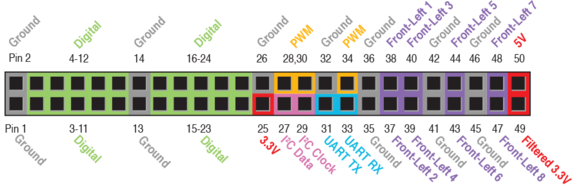

LG G Watch (Android Wear) のベルトを自力で交換した
先日のGoogle I/OでもらったLG G Watch。
デフォルトで付いているゴムバンドがあまり手になじまなかったので、バンドを交換してみました。

けど、コツを掴むと自分で気軽に交換することも可能です。
ちなみにPebble Smartwatchも同じ方法で交換できます。
この時計はラグ (ベルトを本体に連結するための接合部分)の外側に穴がないタイプなので、Y字型になっているバネ棒外しを使用します。
そして新しいベルトをバネ棒に通し、ラグに戻すと完了です。
参考 : 時計バンドの交換方法 | 時計ベルト・時計バンドのバンビ
ちなみに私がつけているようなストラップタイプのベルトは可愛いのですが、充電する際にジャマになります。なので↓みたいな、分かれているタイプのベルトがオススメです。

#L40122 高級 本革 レザーストラップ 【キャメルブラウン 22】 時計用/替レザーベルト 22mm ばね棒外し&オリジナル交換マニュアル
- 出版社/メーカー: TOUCH THE SKY
- メディア: 時計
- この商品を含むブログを見る
ベルトによっては、バネ棒はずしはおまけでついてくることもあるの独立して買わなくてもいいかも。
Android Wearの実機でアプリ開発,USB経由でデバッグする
Google I/O、参加してきました!

参考になる情報元:
基本的にはGoogle Play services Preview for Wear | Android Developers と Creating Wearable Apps | Android Developers を見ながら進めていくと、Android Wearアプリを開発することは出来ます。
ハマったポイント:
[ハマリポイントその1]Android Studioでライブラリが無い:
最新版Android Studio BETA(v0.8.0)では下記が無いと怒られて動きませんでした。
そこで、Android SDK ManagerからSiteを追加する必要がありました。
"Tools > Manage Add-on Sites > User Defined Sites"と進んで、https://dl-ssl.google.com/android/repository/addon-play-services-5.xmlを追加します。

[ハマリポイントその2] adbからUSB接続したAndroid Wearデバイスが見えない:
デバイスでデバッグするためには、Bluetooth経由とUSB経由の2つがあるようです。Bluetooth経由は、Debugging over Bluetooth | Android Developersの流れで接続出来ます。USB経由で直接見たかったので、設定してみました。
まずはAndroid WearのAbout の Build numberを7回連打すると、Developer optionsを出すことができます。
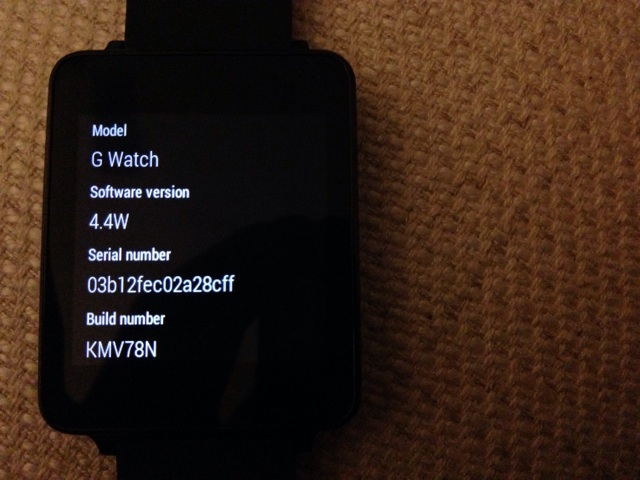



Developer optionsを見てみると、グリッドを表示できたり。

おまけ:



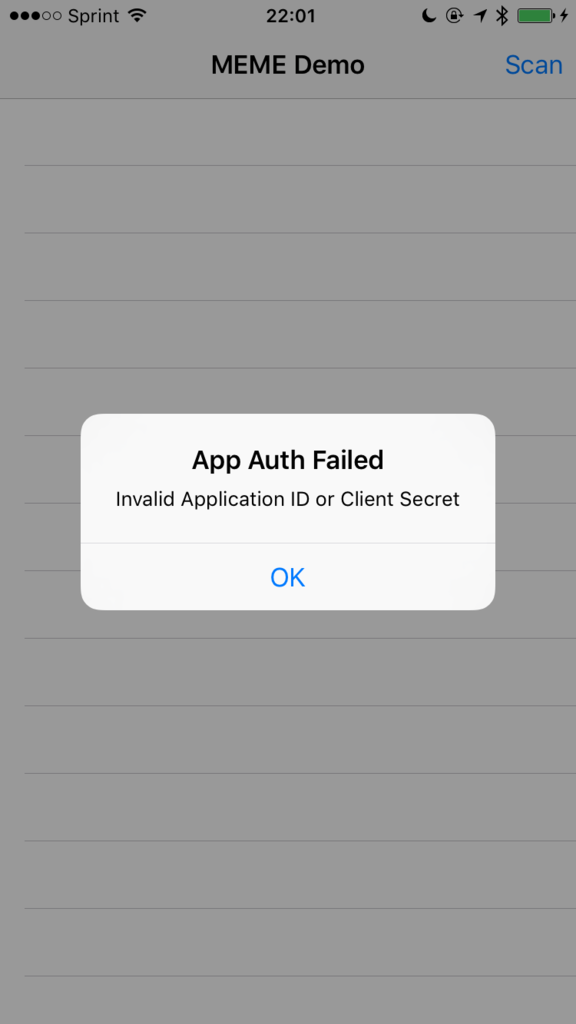

![MKS[明工舎]46000 バネ棒はずし MKS[明工舎]46000 バネ棒はずし](http://ecx.images-amazon.com/images/I/21DeTS%2BKMML._SL160_.jpg)